Les imprimantes, bien que d’une grande aide dans notre quotidien, peuvent parfois devenir des sources de frustration. Qui ne s’est jamais retrouvé devant son imprimante à se demander pourquoi elle reste bloquée en mode pause ? Ce problème, commun mais insidieux, touche tous les utilisateurs, que ce soit à domicile ou au bureau. Loin d’être une fatalité, il existe des conseils pratiques pour gérer cela sans stress. Dans cet article, nous allons aborder plusieurs méthodes pour remettre votre imprimante sur les rails, en mettant en lumière des conseils étape par étape, des solutions spécifiques à certaines marques populaires telles que HP, Canon, et Epson, et même des astuces pour éviter que cela ne se reproduise.
Comprendre pourquoi votre imprimante est en pause
Avant de passer à la résolution de votre problème, il est essentiel de comprendre pourquoi votre imprimante se retrouve en pause. Les causes peuvent être variées et parfois évidentes, d’autres fois moins. Voici les raisons les plus courantes :
- Problèmes de communication entre l’imprimante et l’ordinateur : Cela peut être dû à une connexion défectueuse, qu’elle soit par câble ou sans fil.
- La file d’attente d’impression : Un ou plusieurs travaux d’impression peuvent causer un engorgement, rendant l’imprimante incapable de traiter de nouvelles tâches.
- Erreurs matérielles : Ces erreurs incluent un bourrage papier, des cartouches d’encre vides ou non reconnues.
- Problèmes de logiciels : Des pilotes obsolètes ou mal installés peuvent également causer cette mise en pause.
En connaissant ces causes, il devient plus facile d’adopter une approche structurée pour résoudre le problème. Chaque marque d’imprimante, qu’il s’agisse de HP, Canon, Epson, ou Brother, peut avoir des spécificités à prendre en compte.

Vérifiez les connexions de votre imprimante
Une connexion défectueuse est souvent la cause première des imprimantes qui s’arrêtent. Que votre appareil soit connecté par USB ou en réseau sans fil, vérifier tous les câbles et connexions est primordial. Voici les étapes à suivre :
- Vérifiez que l’imprimante est allumée et prête à être utilisée.
- Si l’imprimante est connectée via un câble USB, assurez-vous que celui-ci est fermement branché à la fois sur l’imprimante et sur l’ordinateur.
- Pour les connexions sans fil, assurez-vous que l’imprimante est bien connectée au même réseau Wi-Fi que votre ordinateur.
- En cas de doute, déconnectez puis reconnectez les câbles ou la connexion Wi-Fi.
Après avoir vérifié ces éléments, votre imprimante pourrait être prête à repartir. En effet, une connexion instable est un problème fréquent qui peut transformer une impression ordinaire en parcours du combattant.
Accéder à la file d’attente d’impression
Encore une fois, accéder à la file d’attente d’impression est une démarche essentielle. Cette étape permet de voir si des documents bloquent l’imprimante et, le cas échéant, de les annuler. Voici comment procéder pour la plupart des systèmes d’exploitation :
- Sur un système Windows, allez dans le Panneau de configuration, puis sélectionnez Imprimantes et périphériques.
- Cliquez sur le nom de votre imprimante pour ouvrir la file d’attente d’impression.
- Si vous remarquez que des documents sont marqués comme « en pause » ou « arrêtés », faites un clic droit sur chaque document et sélectionnez Annuler.
- Assurez-vous également de décocher les options « Utiliser l’imprimante hors ligne » ou « Pause de l’impression » si elles sont activées.
La gestion de votre file d’attente peut faire toute la différence. Un document bloqué peut souvent se transformer en un cauchemar, surtout en cas d’urgence. En effectuant cette vérification régulière, vous évitez bien des désagréments.
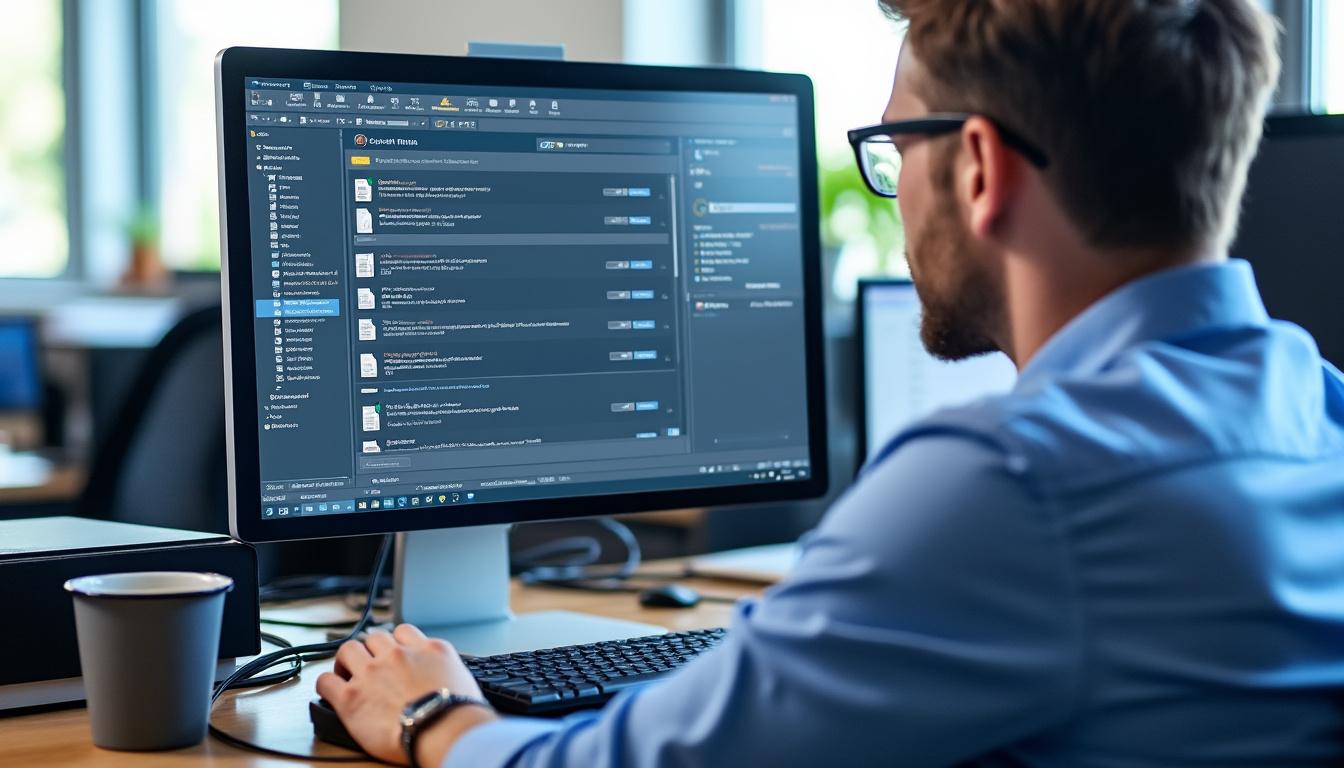
Mettre à jour les pilotes d’imprimante
Un autre facteur important à considérer est la mise à jour des pilotes de votre imprimante. Un logiciel obsolète peut être le coupable caché de l’arrêt de l’impression. Pour mettre à jour les pilotes correctement, suivez ces étapes :
- Accédez au Gestionnaire de périphériques sur votre ordinateur.
- Trouvez votre imprimante dans la liste des appareils.
- Faites un clic droit sur l’imprimante et sélectionnez Mettre à jour le pilote.
- Vous pouvez également visiter le site web du fabricant (comme HP, Canon, Epson, ou Lexmark) pour télécharger manuellement les mises à jour.
De nombreux problèmes d’imprimante peuvent être évités simplement en s’assurant que les pilotes sont à jour. Cela peut également améliorer les performances et la communication entre votre appareil et l’ordinateur.
Redémarrer l’imprimante : un remède souvent négligé
Lorsque toutes les étapes précédentes ont échoué, il est souvent judicieux de redémarrer l’imprimante. Ce simple geste peut résoudre de nombreux problèmes techniques. Il fonctionne de la manière suivante :
- Éteignez votre imprimante et débranchez-la pendant environ 10 secondes.
- Reconnectez l’imprimante et rallumez-la.
- Vérifiez si le problème persiste.
Le redémarrage permet à l’imprimante de réinitialiser ses paramètres internes et corriger d’éventuels dysfonctionnements temporaires. Cela peut sembler trivial, mais cette méthode a fait ses preuves à plusieurs reprises.
Vérifier le niveau d’encre et d’autres éléments matériels
Avant de vouloir aller plus loin, assurez-vous que votre imprimante dispose des fournitures nécessaires pour fonctionner. Voici quelques éléments à vérifier :
- Les niveaux d’encre : Assurez-vous que les cartouches d’encre ne sont pas vides ou presque vides. Une cartouche vide peut couper immédiatement le processus d’impression.
- Les bourrages papier : Vérifiez qu’aucune feuille n’est coincée dans le mécanisme de l’imprimante.
- Les paramètres de l’imprimante : Assurez-vous que l’imprimante n’est pas en mode « suspendre » dans les paramètres logiciels.
La vérification de ces éléments préventifs peut éviter beaucoup de frustrations. Un printemps conditionnel permet souvent de régler des problèmes simples avant qu’ils ne se compliquent.
Recours à un professionnel pour les problèmes complexes
Bien que les étapes mentionnées ci-dessus soient souvent suffisantes, il peut arriver qu’un problème plus complexe nécessite l’intervention d’un technicien. Les erreurs comme des problèmes de câblage interne, des défaillances électroniques, ou des problèmes de réseau plus avancés ne peuvent pas toujours être résolus facilement.
- En cas de problème persistant, contactez le service après-vente de votre marque d’imprimante (HP, Canon, Epson, etc.).
- Les techniciens sont souvent formés pour résoudre rapidement des problèmes spécifiques, réduisant ainsi votre temps d’attente.
- Faites appel à des réparateurs locaux, mais assurez-vous de leur faire confiance avec le matériel.
Parfois, investir dans des services professionnels permet d’économiser du temps et de la frustration. La réparation peut coûter un peu plus cher, mais le soulagement d’une imprimante fonctionnelle en vaut souvent la peine.
FAQ sur les imprimantes en pause
Pour répondre à certaines questions courantes que vous pourriez avoir, voici une petite sélection :
- Pourquoi mon imprimante est-elle en pause même après avoir vérifié les connexions ?
Il pourrait y avoir un problème plus complexe concernant les pilotes ou la configuration de l’imprimante. - Que faire si mon imprimante n’imprime toujours pas après avoir redémarré ?
Vérifiez à nouveau la file d’attente d’impression et assurez-vous qu’aucun document n’est toujours bloqué. - Est-ce que tous les problèmes d’imprimante nécessitent l’intervention d’un technicien ?
Non, de nombreux problèmes peuvent être résolus avec les étapes que nous avons énumérées, mais certains nécessitent une expertise professionnelle.
Avec ces astuces et informations à votre disposition, vous devriez être en mesure de gérer votre imprimante en pause sans trop de difficultés. Gardez ces ressources sous la main, et vous retrouverez la sérénité dans votre processus d’impression.

